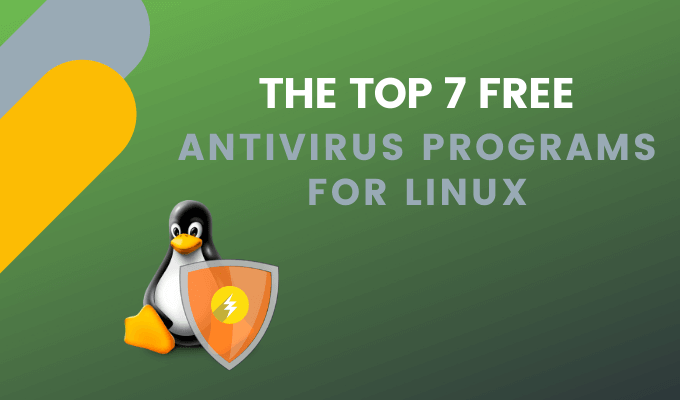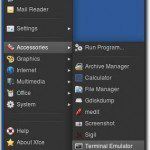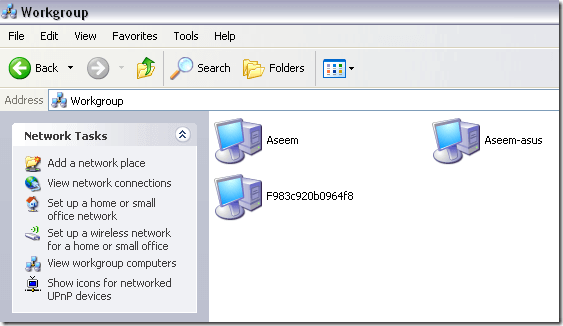Afficher une liste des packages logiciels récemment installés dans Ubuntu
Il peut arriver que vous deviez afficher une liste des packages qui ont été récemment installés dans Ubuntu à des fins de dépannage ou peut-être simplement pour trouver un programme que vous avez installé qui ne s’affiche pas dans le menu. Il existe deux façons de savoir ce qui a été installé récemment. Vous pouvez afficher les packages récemment installés par date en utilisant le Gestionnaire de packages Synaptic et à partir de l’invite de commande à l’aide d’une fenêtre de terminal.
Utilisez le gestionnaire de packages Synaptic
Pour afficher les packages logiciels installés récemment à l’aide du Gestionnaire de packages Synaptic, sélectionnez Administration | Gestionnaire de packages Synaptic du Système menu.
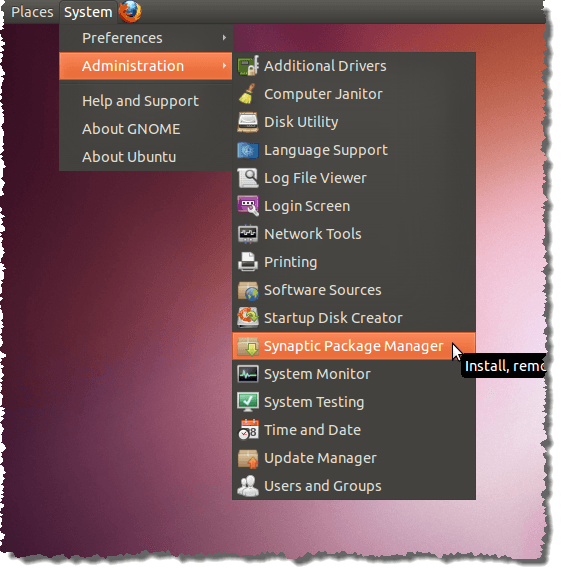
Sur le Gestionnaire de packages Synaptic boîte de dialogue, sélectionnez Histoire du Fichier menu.
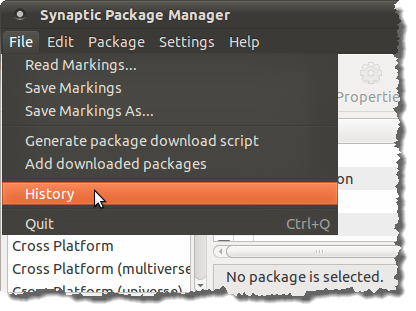
le Histoire la boîte de dialogue s’affiche. Tous les packages installés et supprimés à l’aide du Gestionnaire de packages Synaptic sont classés par mois et par date. Cliquez sur la flèche à gauche d’un mois dans le volet gauche pour afficher les dates de ce mois auxquelles les progiciels ont été installés ou supprimés. Cliquez sur une date pour afficher les packages installés ou supprimés à cette date dans le volet de droite.
REMARQUE: Seuls les progiciels installés à l’aide du Gestionnaire de packages Synaptic sont affichés sur le Histoire boite de dialogue. Si vous avez installé d’autres logiciels à l’aide d’autres méthodes, telles que Centre logiciel Ubuntu, ils ne sont pas répertoriés ici.
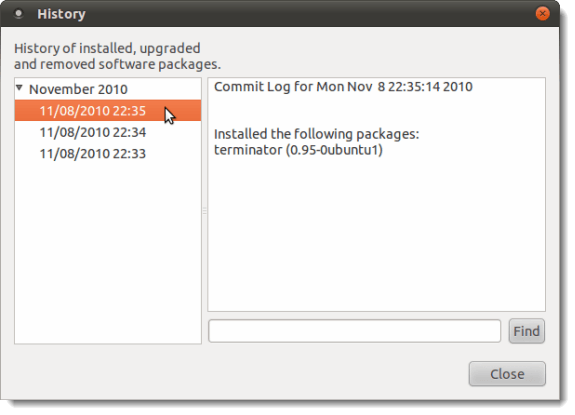
Pour fermer le Histoire boîte de dialogue, cliquez sur le proche bouton.
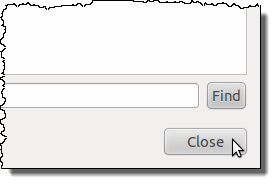
Pour fermer le Gestionnaire de packages Synaptic, sélectionnez Quitter du Fichier menu.
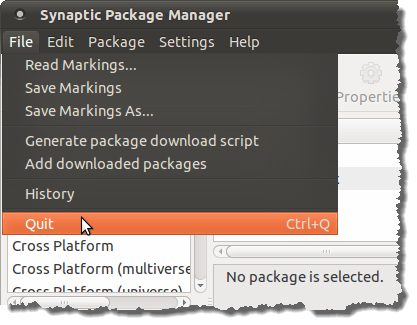
Utiliser une fenêtre de terminal
Si vous préférez travailler dans une fenêtre Terminal, vous pouvez obtenir une liste des progiciels installés à l’aide de la ligne de commande. Pour ce faire, sélectionnez Accessoires | Terminal du Applications menu.
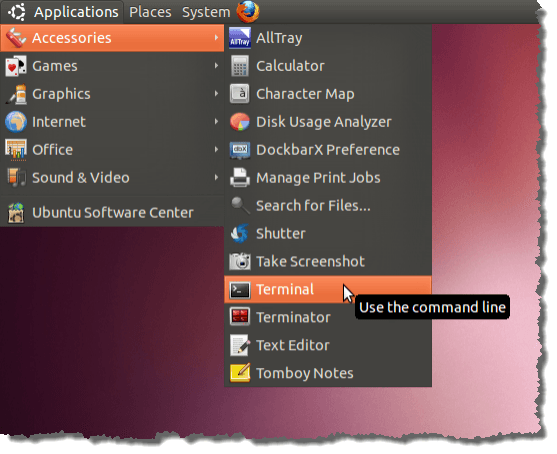
Entrez la commande suivante à l’invite et appuyez sur Entrer.
cat /var/log/dpkg.log | grep ” install “
REMARQUE: Il y a un espace après chacun des contre-obliques.
Cette commande affiche les entrées du dpkg.log fichier correspondant au terme ” installer «, Y compris les espaces avant et après. Le “installer»Les entrées indiquent les packages qui ont été entièrement installés.
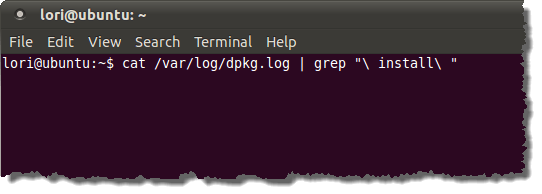
Tous les “installer»Les entrées du fichier dpkg.log sont affichées dans la fenêtre Terminal, les entrées les plus récentes répertoriées en dernier.
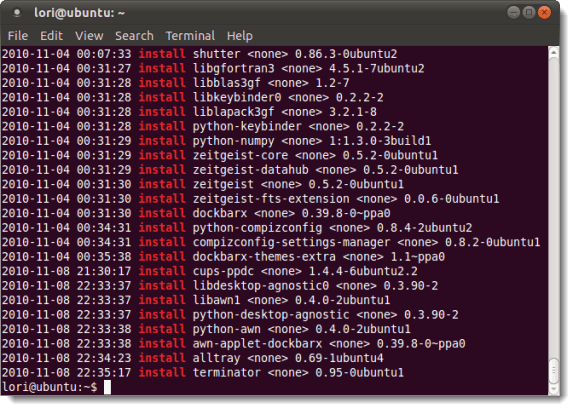
Si les dates dans le dpkg.log ne retournez pas aussi loin que vous le souhaitez, il peut y en avoir d’autres dpkg fichiers journaux. le dpkg.log le fichier est tourné et archivé chaque semaine. Vous pouvez trouver disponible dpkg fichiers journaux en listant le contenu des / var / log annuaire.
Pour ce faire, entrez la commande suivante à l’invite et appuyez sur Entrer.
$ ls –l / var / log
REMARQUE: Après “ls “Correspond à un tiret et à une minuscule”L»Suivi d’un autre espace.
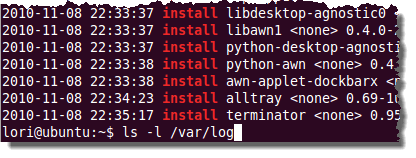
Notez que vous obtenez une liste de tous les journaux dans le / var / log répertoire, pas seulement les journaux pour dpkg. Pour afficher uniquement les fichiers journaux pour dpkg, entrez la commande suivante à l’invite et appuyez sur Entrer.
$ ls –l / var / log / dpkg *
REMARQUE: Encore une fois, après le “ls “Correspond à un tiret et à une minuscule”L»Suivi d’un autre espace.
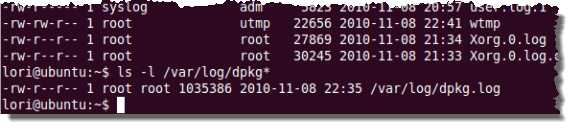
Seulement un dpkg.log fichier s’affiche dans notre système, car il s’agit d’un nouveau système que nous avons installé récemment. Pour ouvrir le dpkg.log fichier à afficher, entrez la commande suivante à l’invite et appuyez sur Entrer.
$ gedit /var/log/dpkg.log
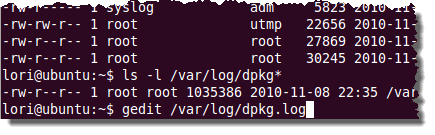
le dpkg.log le fichier s’ouvre dans gedit. Tous les packages sont répertoriés, pas seulement ceux avec le “installer»Statut. Cela rend plus difficile la recherche des packages entièrement installés.
POINTE: En utilisant le cat /var/log/dpkg.log | grep ” install “ est probablement le meilleur moyen d’afficher une liste de packages installés, car seul “installer»Les entrées du fichier journal s’affichent. Si vous devez afficher les packages installés plus anciens que ceux disponibles dans le dpkg.log fichier, remplacez simplement le dpkg.log nom de fichier dans le chat commande avec d’autres dpkg les noms de fichiers que vous trouvez en utilisant le ls –l / var / log / dpkg * commander.
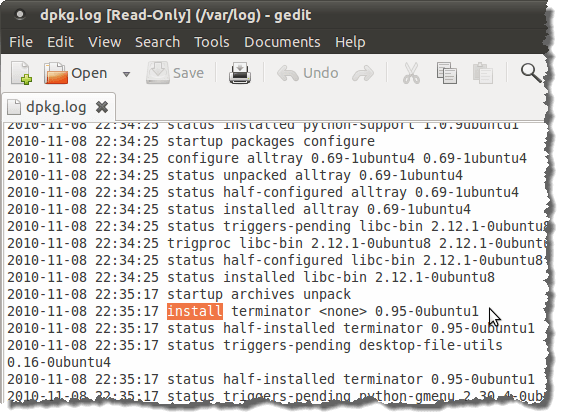
Fermer gedit, sélectionnez Quitter du Fichier menu.
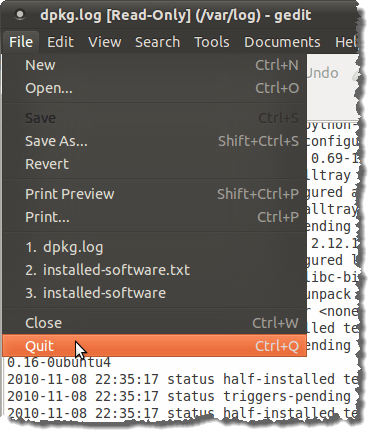
Vous remarquerez peut-être que la liste générée à l’aide de la fenêtre Terminal est plus complète. Les programmes installés à l’aide de n’importe quelle méthode sont répertoriés, pas seulement les programmes installés à l’aide du Gestionnaire de packages Synaptic.
par Lori Kaufman